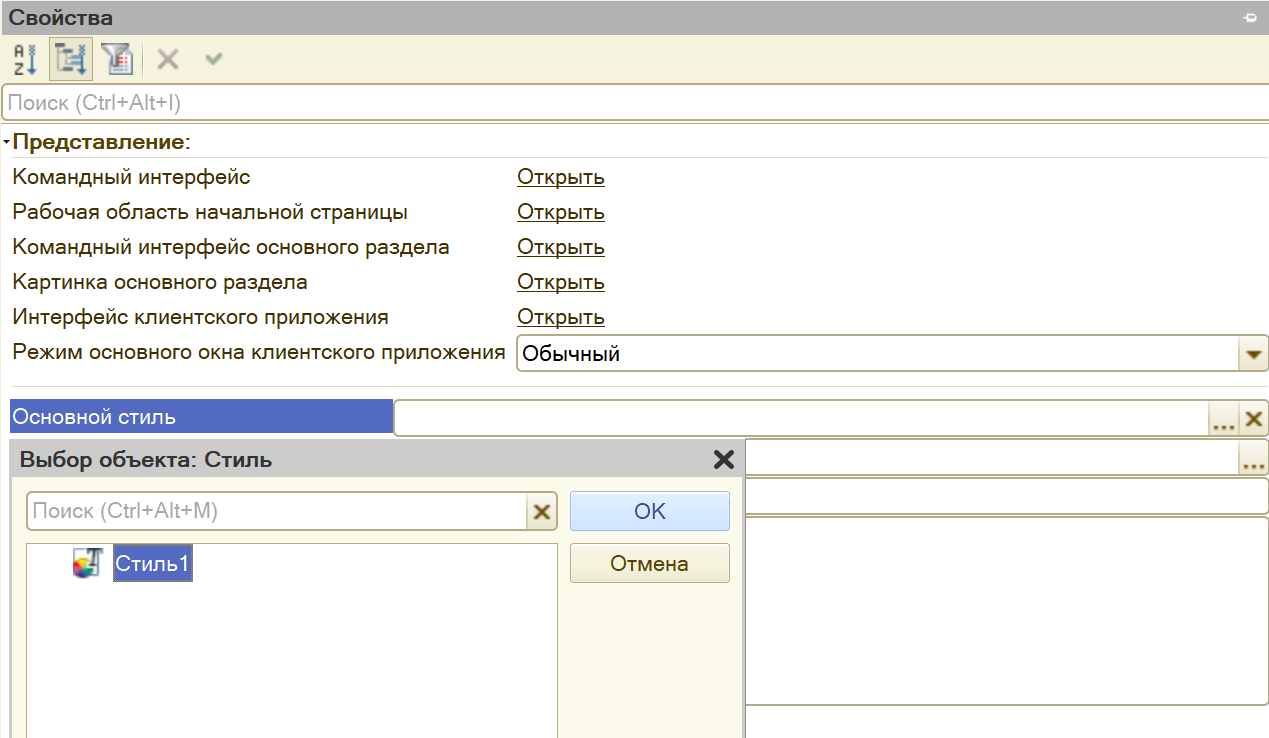Гайдлайн по настройке 1С ПРЕДПРИЯТИЕ 8
Настройка внешнего вида приложения 1С
Изменение стандартных картинок подсистем
Начать стоит с изменения стандартных картинок подсистем. По-умолчанию подсистемы выглядят как-то так:

Как-то скучно, не находите? Давайте это исправим. Для этого нам понадобится:
- Изображения .png и .svg, желательно без фона. Найти их можно на flaticon, figma и многих других сайтах.
- Добавить скачанные картинки в БД. Чтобы сделать это, зайдите в левой панели инструментов во вкладку Общие и найдите там Общие картинки.
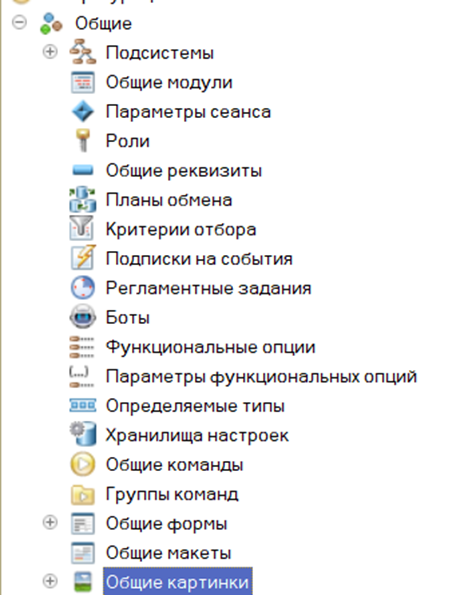
- После этого нажать ПКМ на пункт Добавить, в открывшимся окне задать имя картинке, а также выбрать саму картинку, нажав на кнопку Выбрать из файла.
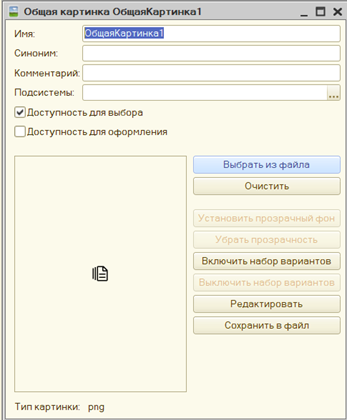
- После добавления всех интересующих вас картинок, перейдите во вкладку Подсистемы и распределите картинки по их местам. Чтобы это сделать выберите нужную подсистему -> ПКМ -> Свойства -> Картинка. Выберите в поле Картинка нужную картинку и нажмите ОК.
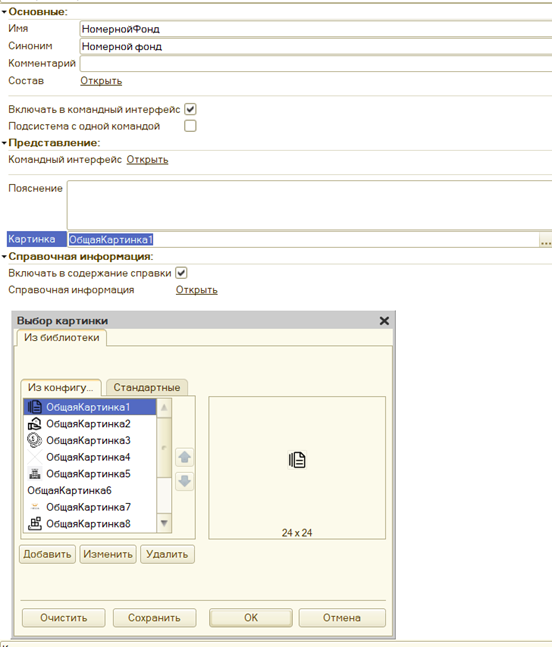
Поздравляю, теперь вы знаете, как менять картинки подсистем в вашей базе! :)
Настройка цветового стиля БД
По-умолчанию в приложении 1с используется желто-белая цветовая схема. Вполне вероятно, что вам захочется изменить ее на что-то более яркое и насыщенное. Для этого вам понадобится:
- Открывать раздел Общие и найти вкладку Стили.
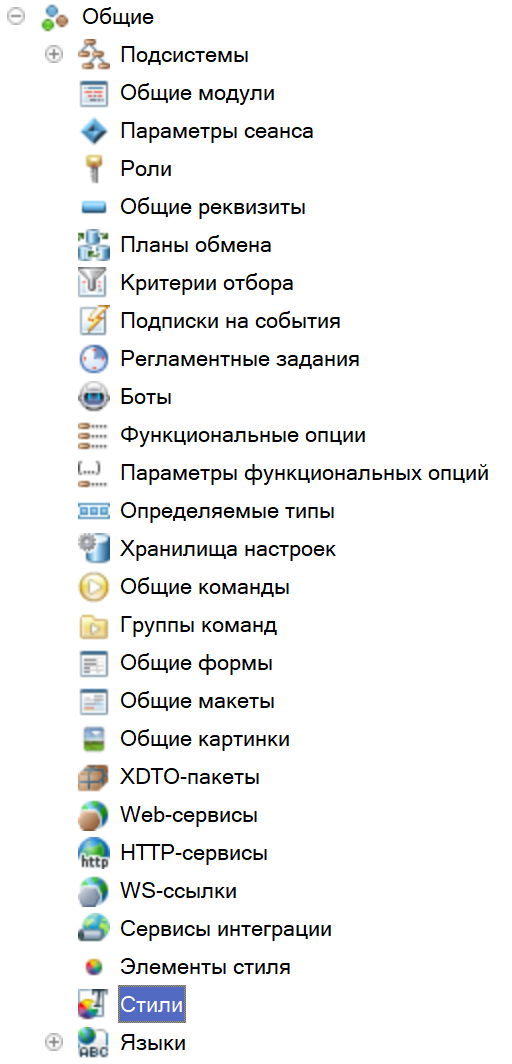
- После этого нажать ПКМ -> Добавить. Перед собой вы увидите следующее окошко:
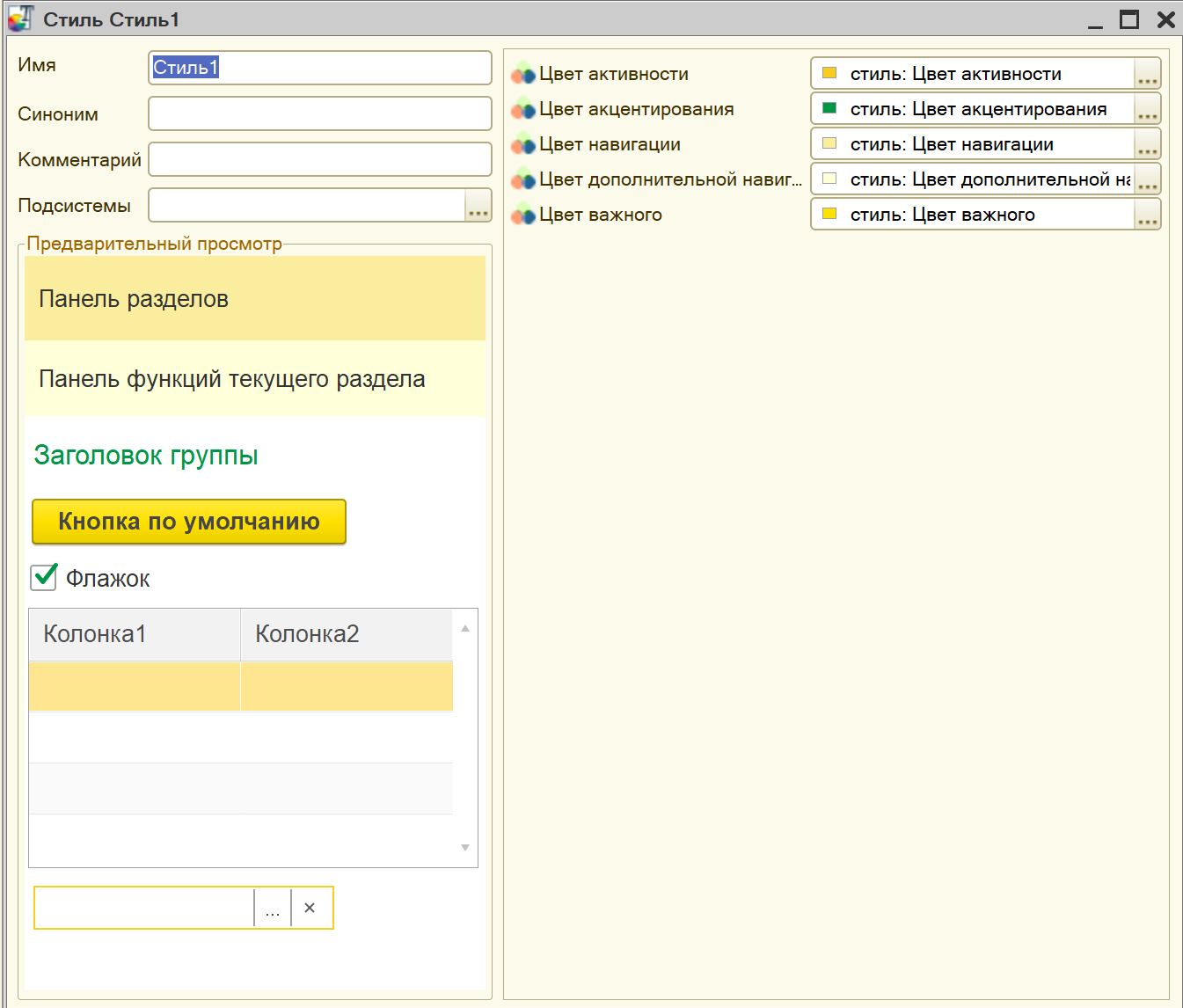
- В окошке задайте имя стиля, а также цветовую схему приложения. Сделать это можно в правой части окна.
После того как вы закончили настройку своего кастомного стиля вам предстоит выбрать его как основной для данной БД, сделать это несложно:
- В левой панели находим поле Конфигурация, далее нажимаем *ПКМ -> Свойства
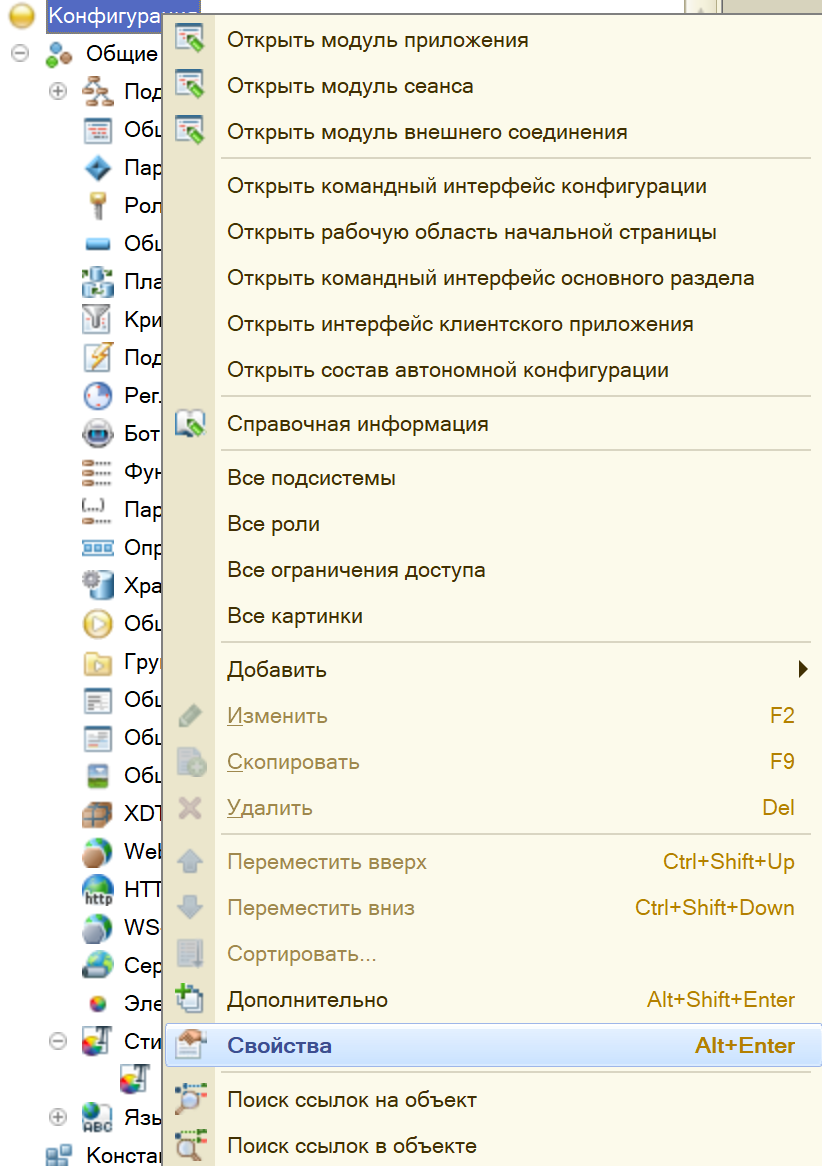
- В новом окне ищем свойство Основной стиль и выбираем там наш только что созданный кастомный стиль, нажимаем ОК.